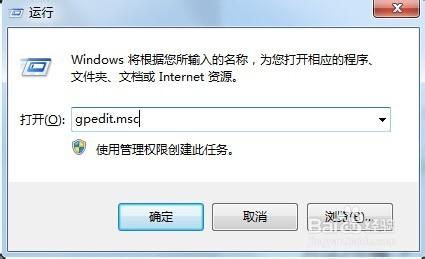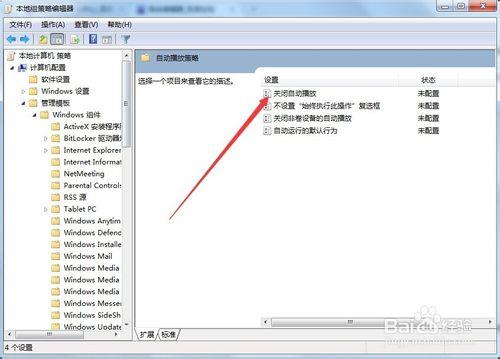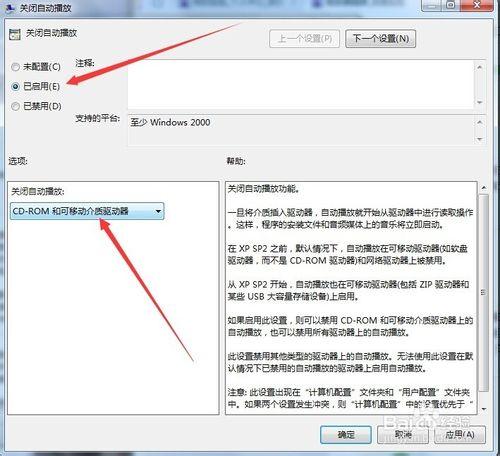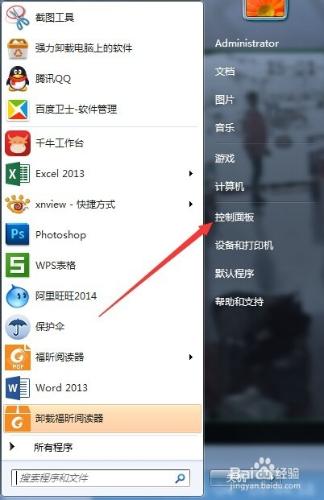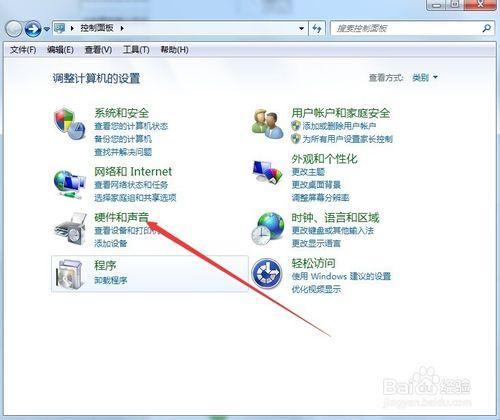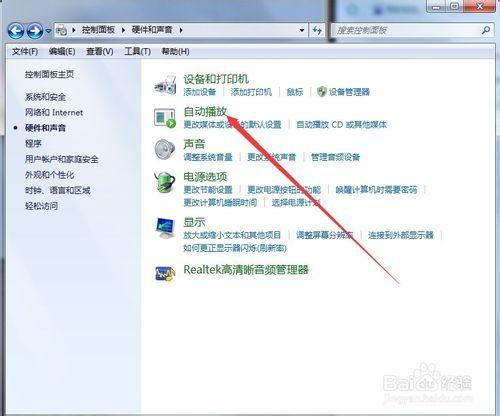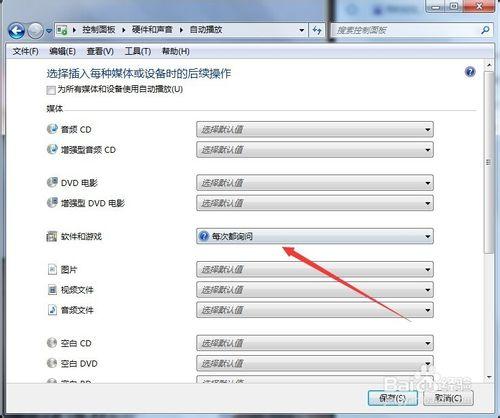我們知道U盤是傳播病毒的一個重要的途徑,一些電腦在插入U盤的時候,會自動執行,開啟U盤的檔案,那麼怎麼樣來關閉U盤的自動播放自動執行功能,這樣就可以減少中病毒的機率。下面就讓筆者與大家一起分享幾種禁止U盤自動播放自動執行的方法吧。
工具/原料
系統設定,無需工具
組策略禁止自動播放:
按下win+R快捷鍵,開啟系統的執行對話方塊,在執行框中輸入gpedit.msc命令,並點選確定按鈕。
在開啟的組策略編輯器視窗中,依次點選本地計算機策略/計算機配置/管理模板/Windows元件/自動播放策略選單,開啟自動播放策略的設定視窗,雙擊右側視窗中的”關閉自動播放”選單項
在開啟的關閉自動播放設定視窗中,選中“已啟用”項,然後在下面的選項中可以設定關閉自動播放的裝置,一般選擇CD-ROM和可移動介質驅動器就可以了,最後點選確定按鈕 ,這樣以後再插入U盤或行動硬碟,就不會再自動播放了。
控制面板禁止自動播放:
點選開始選單,然後選擇“控制面板”選單項
在開啟的控制面板主頁,選擇“硬體和聲音”項,開啟硬碟與聲音設定視窗
在開啟的視窗中選擇“自動播放”項
在開啟的視窗中,可以選擇設定插入每種媒體或裝置時的後續操作,一般選擇“軟體和遊戲”項,設定為不執行操作或是每次都詢問,這樣就可以關閉U盤的自動播放自動執行功能了。
注意事項
如果你只是臨時禁用一次自動播放,可以按下shift鍵後, 再插入U盤,這樣也可以禁止自動播放功能
想開啟系統的自動播放功能,可以使用上面兩次的反向操作即可